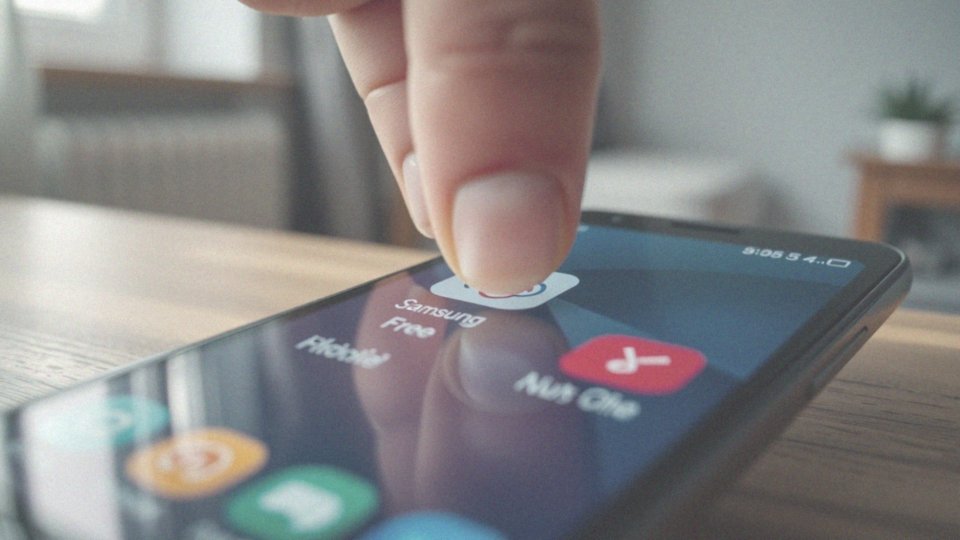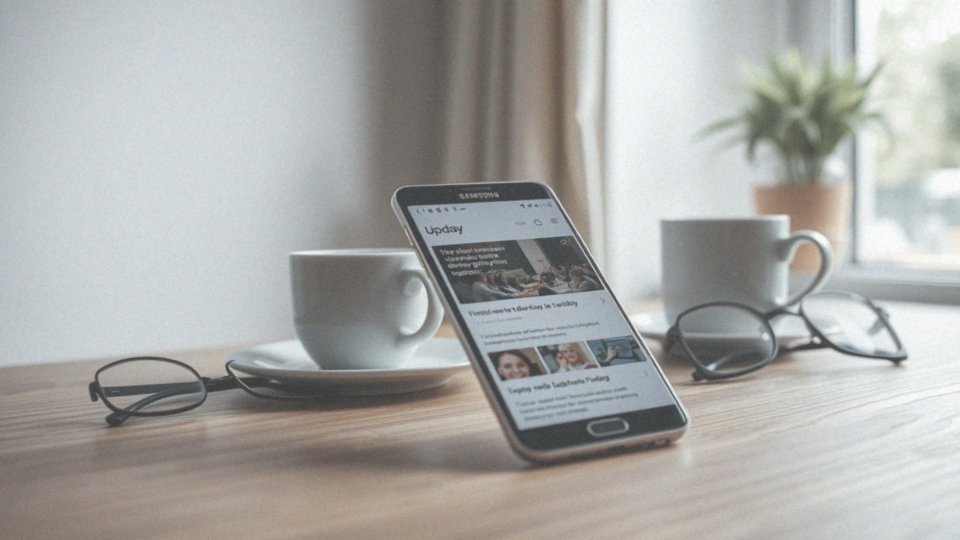Spis treści
Jak wyłączyć aplikację Samsung Free?
Aby zrezygnować z korzystania z aplikacji Samsung Free, wykonaj poniższe kroki:
- zacznij od ekranu głównego swojego urządzenia,
- przytrzymaj palec na wyświetlaczu,
- przesuwaj w prawo, aż natrafisz na kartę Samsung Free,
- przesuń suwak w lewo, aby dezaktywować aplikację.
Zauważysz wtedy, że suwak zmieni kolor na szary, co potwierdzi, że aplikacja została wyłączona. W ustawieniach ekranu głównego masz również możliwość skorzystania z opcji zaawansowanych, które oferują dodatkowe wskazówki dotyczące zarządzania aplikacjami oraz ich dezaktywacji. Wyłączenie Samsung Free może pomóc w uproszczeniu interfejsu i usprawnieniu pracy urządzenia.
Jakie są kroki do wyłączenia aplikacji Samsung Free?
Aby wyłączyć Samsung Free, najpierw odblokuj urządzenie i przejdź do głównego ekranu. Następnie dotknij pustego miejsca na pulpicie i przesuń palcem w prawo, aż natrafisz na panel Samsung Free. Po jego odnalezieniu, przesuń suwak w lewo, aby dezaktywować aplikację. Upewnij się, że suwak zmienił kolor na szary, co wskazuje, że aplikacja została pomyślnie wyłączona.
Tę metodę warto zastosować, zwłaszcza jeśli korzystasz z Androida 11 i One UI 4. Wyłączenie Samsung Free przyczynia się do:
- lepszej organizacji na ekranie głównym,
- poprawy ogólnej wydajności twojego telefonu,
- eliminacji zbędnych elementów interfejsu.
Dzięki temu łatwiej skupisz się na najważniejszych aplikacjach i funkcjach.
Jakie opcje dezaktywacji są dostępne dla Samsung Free?
Dezaktywacja aplikacji Samsung Free jest możliwa na różne sposoby. Najłatwiejszą metodą jest przesunięcie palcem w prawo na ekranie głównym, gdzie znajdziesz kartę Samsung Free. Na tej karcie wystarczy wyłączyć suwak odpowiedzialny za działanie aplikacji.
W niektórych wersjach oprogramowania dostępna jest także opcja w ustawieniach aplikacji lub w sekcji zaawansowanych ustawień ekranu głównego. Jeśli standardowe wyłączenie nie przynosi efektów, warto rozważyć zmianę launchera, na przykład na Nova Launcher. Taki wybór pozwala:
- korzystać z innych serwisów informacyjnych,
- znacznie upraszczać personalizację interfejsu Androida,
- polepszyć organizację aplikacji,
- dostosować ekran główny do własnych preferencji.
Czy można usunąć aplikację Samsung Free na urządzeniach z Androidem?
Aplikacja Samsung Free, często spotykana na telefonach z systemem Android, zazwyczaj nie daje się usunąć w standardowy sposób. Dla użytkowników, którzy pragną oszczędzić zasoby, istnieje jednak możliwość jej dezaktywacji. Aby całkowicie pozbyć się tej aplikacji, trzeba skorzystać z narzędzi ADB (Android Debug Bridge) na komputerze, co z pewnością spodoba się bardziej zaawansowanym użytkownikom.
Warto jednak pamiętać, że takie działania mogą wpłynąć na stabilność systemu. Podczas dezaktywacji aplikacja przestaje funkcjonować, co może być korzystne dla użytkowników Androida 11 oraz One UI 4, którzy z łatwością mogą dostosować swój interfejs w ustawieniach. Pomimo rosnącej popularności Samsung Free, wiele osób woli wybierać alternatywne źródła treści, co sprawia, że dezaktywacja tej aplikacji staje się coraz bardziej pożądana.
Warto też zwrócić uwagę na zarządzanie aplikacjami fabrycznie zainstalowanymi, takimi jak Samsung Free. Odpowiednia konfiguracja tych aplikacji może znacząco wpłynąć na wydajność urządzenia, czyniąc jego użytkowanie bardziej komfortowym.
Jak zablokować powiadomienia z aplikacji Samsung Free?
Jeśli chcesz zablokować powiadomienia z aplikacji Samsung Free, zacznij od przejścia do ustawień swojego telefonu z Androidem. Następnie znajdziesz sekcję „Aplikacje”, gdzie musisz odszukać Samsung Free. Po jej znalezieniu wejdź w ustawienia powiadomień dla tej aplikacji i wyłącz wszystkie dostępne opcje. Taki krok powinien skutecznie zablokować wszystkie niechciane komunikaty.
Alternatywnie, możesz wyłączyć powiadomienia bezpośrednio z ekranu blokady. Wystarczy, że dłużej przytrzymasz palec na wybranym powiadomieniu, a następnie wybierzesz opcję, aby zablokować powiadomienia z aplikacji Samsung Free.
Stosując się do tych prostych wskazówek, zyskasz pełną kontrolę nad tym, co pojawia się na Twoim ekranie. W rezultacie z pewnością poprawisz wygodę korzystania z urządzenia z Androidem.
Jakie są zalety wyłączenia aplikacji Samsung Free?
Wyłączenie aplikacji Samsung Free może przynieść szereg korzyści, które znacząco poprawiają komfort użytkowania urządzenia. Przede wszystkim, pozwala to na znaczące ograniczenie zużycia zasobów systemowych, w tym:
- pamięci RAM,
- energii baterii.
Efekt? Wzrost wydajności całego sprzętu, co jest szczególnie istotne w przypadku modeli, takich jak Galaxy S20 FE 5G działających na Androidzie 11. Kolejnym plusem jest pozbycie się niechcianych powiadomień, które często rozpraszają użytkownika. Dzięki temu można zyskać większą kontrolę nad tym, co pojawia się na ekranie, co z pewnością wpływa na komfort codziennego korzystania z telefonu. Co więcej, dezaktywacja Samsung Free otwiera drzwi do korzystania z alternatywnych serwisów informacyjnych, które mogą być lepiej dopasowane do indywidualnych preferencji użytkowników. Takie rozwiązanie sprzyja lepszej personalizacji treści, co jest dodatkowym atutem. W dłuższym okresie, wyłączenie tej aplikacji ułatwia też zarządzanie aplikacjami działającymi w tle, co dodatkowo zwiększa wydajność działania urządzenia.
Jakie są uprawnienia aplikacji Samsung Free?
Aplikacja Samsung Free dysponuje różnorodnymi uprawnieniami, które mają kluczowy wpływ na jej funkcjonowanie. Przede wszystkim, wymaga dostępu do Internetu, co umożliwia pobieranie treści oraz aktualizacji. Może również zażądać lokalizacji, co pozwala na dostosowanie treści do miejsca, w którym aktualnie przebywa użytkownik. Kolejnym istotnym uprawnieniem jest dostęp do stanu urządzenia, co jest niezbędne do monitorowania wydajności oraz pracy funkcji działających w tle.
Użytkownicy mają możliwość wyboru, które z tych uprawnień są dla nich istotne i które mogą być ograniczone. Odpowiednie zarządzanie uprawnieniami aplikacji Samsung Free jest niezwykle ważne dla ochrony prywatności. Warto regularnie sprawdzać ustawienia, aby upewnić się, że aplikacja nie ma dostępu do informacji, które mogłyby naruszyć prywatność użytkownika. W systemie Android w sekcji poświęconej odpowiednim uprawnieniom można dokładnie kontrolować wymagane dostępności.
W obliczu rosnącej świadomości dotyczącej prywatności, ograniczenie zbędnych uprawnień nabiera coraz większego znaczenia. Regularne przeglądanie uprawnień pozwala na zminimalizowanie ryzyka przypadkowego ujawnienia danych osobowych. W zależności od aktualizacji systemu operacyjnego, takich jak Android 11, użytkownicy mogą spotkać nowe opcje w zarządzaniu uprawnieniami. To tedy dodatkowo podnosi poziom bezpieczeństwa podczas korzystania z aplikacji mobilnych.
Co zrobić, jeśli Samsung Free nie chce się wyłączyć?
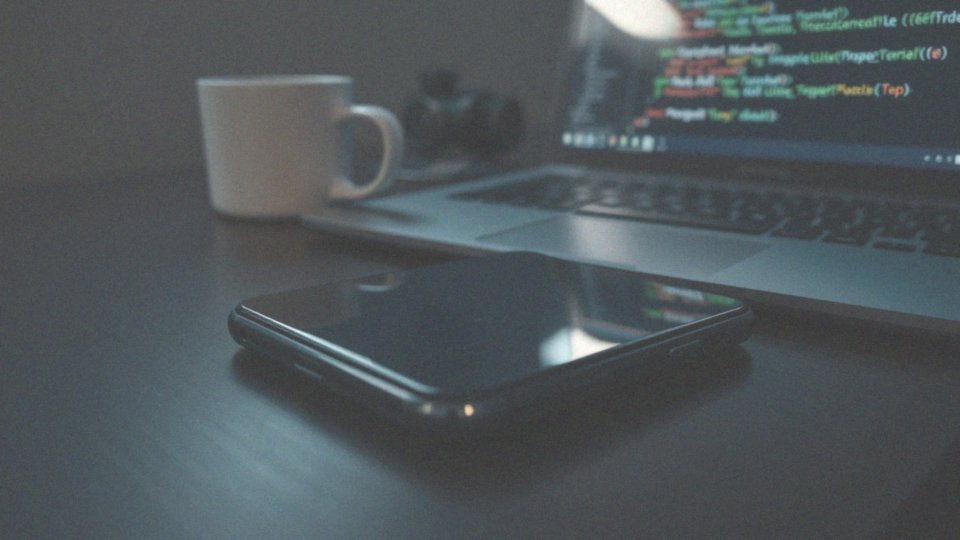
Jeżeli zamknięcie aplikacji Samsung Free w tradycyjny sposób sprawia problemy, istnieje kilka metod, które mogą okazać się pomocne:
- wyczyść pamięć podręczną tej aplikacji. Aby to zrobić, wystarczy wejść w ustawienia Androida, następnie przejść do sekcji „Aplikacje”, odnaleźć Samsung Free i kliknąć „Wyczyść pamięć podręczną”,
- rozważ uruchomienie urządzenia w trybie awaryjnym. Ten tryb pozwala na działanie jedynie aplikacji systemowych, co może ułatwić wyłączenie Samsung Free. Aby aktywować tryb awaryjny, przytrzymaj przycisk zasilania i wybierz opcję „Uruchom ponownie w trybie awaryjnym”,
- użyj ADB (Android Debug Bridge) na komputerze w celu wymuszenia dezaktywacji aplikacji. Warto jednak pamiętać, że wymaga to odpowiedniego ustawienia połączenia USB oraz instalacji sterowników ADB.
Osoby z doświadczeniem mogą znaleźć szczegółowe instrukcje w technicznych artykułach dotyczących Androida, ale należy mieć na uwadze, że ta metoda wymaga pewnych umiejętności technicznych.
Jak przywrócić aplikację Samsung Free po wyłączeniu?
Aby ponownie uruchomić aplikację Samsung Free po jej dezaktywacji, wystarczy postępować zgodnie z kilkoma prostymi krokami:
- rozpocznij od ekranu głównego swojego urządzenia,
- naciśnij i przytrzymaj puste miejsce, a następnie przesuń palec w prawo, aż natrafisz na panel Samsung Free,
- gdy ujrzysz tę kartę, aktywuj ją, przesuwając odpowiedni suwak,
- upewnij się, że zmienił kolor na aktywny – to potwierdzi, że aplikacja jest już włączona.
Jeśli korzystasz z urządzenia z Androidem 11 oraz One UI 4, pamiętaj również, aby sprawdzić ustawienia dostępu do aplikacji w konfiguracji. Przywrócenie Samsung Free może zająć chwilę, ale po zakończeniu uzyskasz dostęp do tej preinstalowanej aplikacji, która dostarcza różnorodne treści informacyjne oraz rozrywkowe. Dodatkowo, warto zweryfikować, czy aplikacja nie wymaga kolejnych uprawnień po ponownym uruchomieniu, aby działała bez problemów.
Jak zmienić Samsung Free na inny serwis, np. Google Discovery?
Jeśli chcesz zastąpić Samsung Free innym serwisem, takim jak Google Discovery, możesz to zrobić w kilku prostych krokach, wykorzystując alternatywny launcher, na przykład Nova Launcher. Po jego zainstalowaniu, konieczne będzie skonfigurowanie, aby możliwe było wyświetlanie Google Discovery po przesunięciu palcem w prawo na ekranie głównym. Warto pamiętać, że dostępność Google Discovery może różnić się w zależności od wersji systemu Android oraz używanej nakładki One UI.
Oto jak skonfigurować Nova Launcher:
- pobierz Nova Launcher z Google Play,
- uruchom go i ustaw jako domyślny launcher w ustawieniach swojego urządzenia,
- przejdź do opcji personalizacji i wybierz Google Discovery jako preferowaną usługę,
- upewnij się, że widżet Google Discovery jest umieszczony na pasku bocznym ekranu głównego.
Te kroki pozwolą ci z powodzeniem przejść z Samsung Free na Google Discovery, co z pewnością przyniesie bardziej spersonalizowane doświadczenie. Pamiętaj także, aby na bieżąco aktualizować system operacyjny, ponieważ to może znacząco wpłynąć na dostępność tych funkcji.
Jakie inne preinstalowane aplikacje mogę wyłączyć na moim Samsungu?
Na urządzeniach marki Samsung istnieje możliwość wyłączenia wielu preinstalowanych aplikacji, co nie tylko poprawia wydajność, ale także pozwala na lepsze dopasowanie interfejsu do indywidualnych preferencji. Przyjrzyjmy się kilku popularnym aplikacjom, które można z powodzeniem dezaktywować:
- Samsung Health – to narzędzie do monitorowania aktywności fizycznej i zdrowia, które nie wszyscy użytkownicy uważają za niezbędne,
- Samsung Pay – jeżeli nie korzystasz z płatności mobilnych, ta aplikacja może okazać się zbędna,
- Galaxy Store – sklep z aplikacjami od Samsunga, który można zastąpić bardziej popularnym Google Play,
- Bixby – asystent virtualny, którego funkcjonalności często są ograniczane przez osoby preferujące inne rozwiązania,
- My Files – pomimo swojej użyteczności, jej zadania można również zrealizować za pomocą innych aplikacji do zarządzania plikami.
Aby wyłączyć dowolną aplikację, należy otworzyć Ustawienia, przejść do sekcji Aplikacje, a następnie wybrać interesującą nas aplikację. Po kliknięciu na nią wystarczy zaznaczyć opcję Wyłącz. Warto jednak pamiętać, że dezaktywacja niektórych z nich może wpłynąć na ogólne działanie systemu, dlatego dobrze jest zastanowić się, które naprawdę są niezbędne. Użytkownicy z systemem Android 11 mają dodatkową możliwość dostosowania interfejsu poprzez eliminację aplikacji, które nie spełniają ich oczekiwań. Regularne przeglądanie zainstalowanych aplikacji pomoże maksymalnie wykorzystać zasoby urządzenia, co w efekcie przyczyni się do zwiększenia jego efektywności.
Jakie urządzenia są kompatybilne z wyłączeniem Samsung Free?
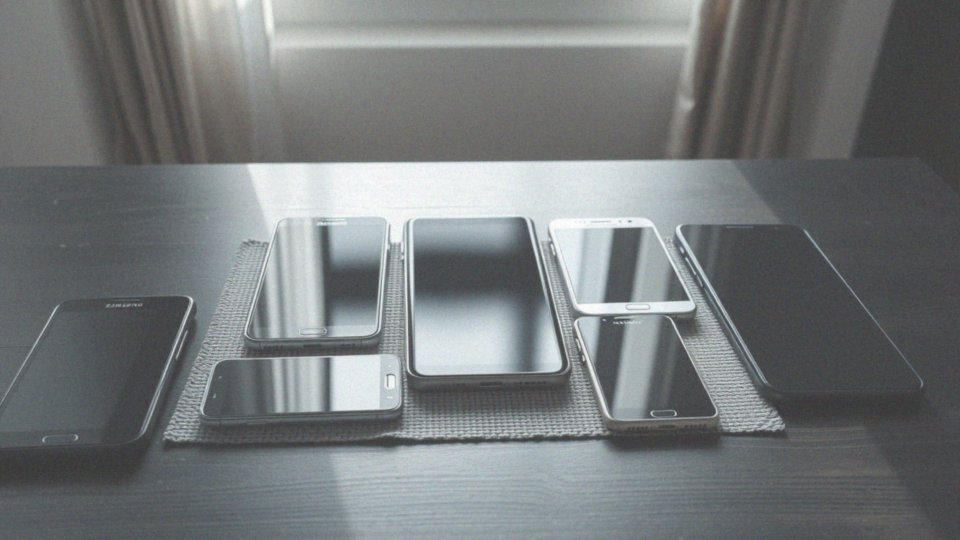
Możliwość wyłączenia aplikacji Samsung Free dostępna jest dla różnych modeli telefonów należących do rodziny Samsung, w tym z serii Galaxy S, A oraz M. Użytkownicy, którzy posiadają urządzenia z systemem Android 11 lub nowszym i nakładką One UI 4, mogą skorzystać z tej opcji.
Na przykład, wielu posiadaczy Galaxy S20 FE 5G oraz innych modeli z łatwością może dezaktywować Samsung Free. Cały proces jest niezwykle prosty i można go przeprowadzić bezpośrednio z ekranu głównego, co czyni go dostępnym dla szerokiego grona użytkowników.
Ważne jest jednocześnie, aby mieć na uwadze, że szczegóły dotyczące dezaktywacji mogą się różnić w zależności od konkretnej wersji oprogramowania. Każde urządzenie z One UI 4 powinno umożliwiać tę funkcję, co daje użytkownikom dużą swobodę w dostosowywaniu swoich telefonów do indywidualnych potrzeb.
Jak zarządzać aplikacjami w systemie Android?
Zarządzanie aplikacjami w systemie Android to kluczowy aspekt, który wpływa na komfort korzystania z urządzenia. Proces ten obejmuje rozmaite kroki, takie jak:
- instalacja aplikacji,
- wyłączanie aplikacji,
- usuwanie aplikacji,
- aktualizowanie aplikacji,
- dostosowywanie uprawnień aplikacji.
Aby skutecznie zarządzać tymi elementami, wystarczy wejść do sekcji „Aplikacje” w ustawieniach Androida. Dodatkowo, Sklep Play oferuje menedżery aplikacji, które wzbogacają możliwości zarządzania o szereg dodatkowych funkcji. Po zainstalowaniu aplikacji niezwykle istotne jest monitorowanie jej uprawnień, w tym dostępu do Internetu, lokalizacji oraz pamięci urządzenia. Zwracając uwagę na te zagadnienia, można skuteczniej chronić swoją prywatność i bezpieczeństwo.
Nie można też zapomnieć o wyłączaniu aplikacji działających w tle, co przyczynia się do poprawy wydajności naszego urządzenia, zmniejszając przy tym zużycie pamięci RAM oraz energii baterii. Kolejnym krokiem jest regularne czyszczenie pamięci podręcznej oraz danych aplikacji, co sprawia, że urządzenie działa bardziej płynnie. Warto zauważyć, że w Androidzie 11 wprowadzono nowe opcje personalizacji interfejsu, co dodatkowo upraszcza zarządzanie aplikacjami.
W skrócie, zarządzanie tymi elementami to nieustanny proces, który wymaga naszej uwagi oraz dostosowywania do osobistych preferencji. Dzięki efektywnemu zarządzaniu możemy w pełni wykorzystać potencjał naszego urządzenia oraz dopasować je do własnych potrzeb.
Jakie są ustawienia zaawansowane dotyczące aplikacji Samsung Free?
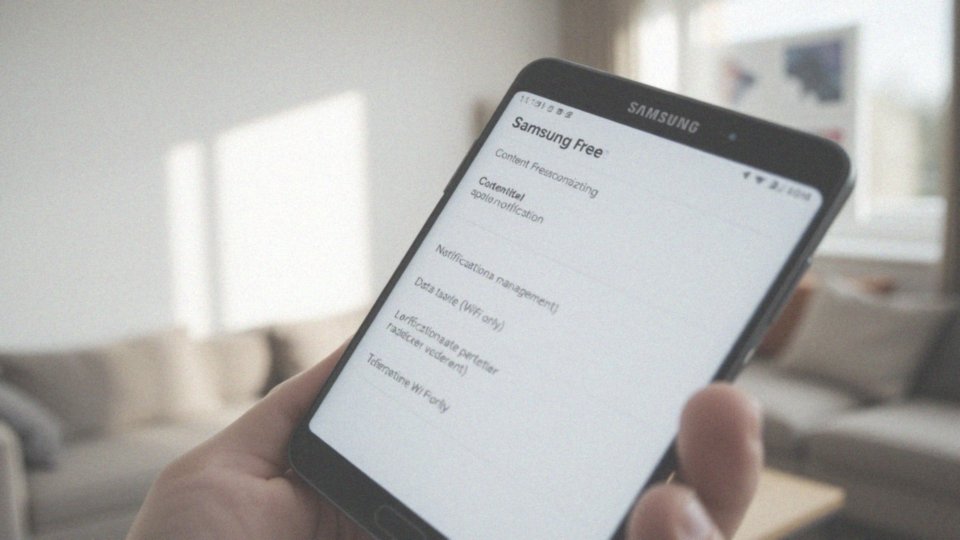
Aplikacja Samsung Free wprowadza szereg zaawansowanych możliwości, które pozwalają na personalizację doświadczeń użytkowników. Do najważniejszych funkcji należy:
- zarządzanie treściami,
- ustawienia powiadomień.
Użytkownicy mają swobodę wyboru informacji, które chcą otrzymywać, co sprawia, że aplikacja lepiej odpowiada ich zainteresowaniom. Kluczowym aspektem jest również kontrola nad powiadomieniami – można skoncentrować się jedynie na tych, które są naprawdę istotne, eliminując zbędne komunikaty. Dzięki temu efektywnie redukuje się liczbę powiadomień, co z pewnością poprawia komfort korzystania.
Co więcej, aplikacja umożliwia pobieranie danych tylko przy użyciu Wi-Fi, co sprzyja lepszemu zarządzaniu transferem danych mobilnych. Jest to szczególnie ważne dla osób posiadających ograniczone plany danych.
Dodatkowo, użytkownicy mają możliwość wyłączenia automatycznego uruchamiania aplikacji w tle, co pozwala na oszczędzanie zasobów systemowych, takich jak pamięć RAM i bateria, co z kolei przedłuża czas działania urządzenia.
Aby skorzystać z tych funkcji, wystarczy przejść do menu w sekcji „Ustawienia” systemu Android. W przypadku użytkowników Androida 11, opcje te są dostępne po wybraniu „Aplikacje”, a następnie Samsung Free, co pozwala dotrzeć do własnych preferencji. Te ustawienia są szczególnie przydatne w modelach z One UI 4, co czyni je bardziej funkcjonalnymi i odpowiadającymi na potrzeby użytkowników. W ten sposób aplikacja wspiera efektywne zarządzanie aplikacjami, co z pewnością doceni każdy użytkownik.
Jakie korzyści przynosi użycie Nova Launchera zamiast Samsung Free?
Wybór Nova Launchera zamiast Samsung Free to krok, który przynosi szereg korzyści, podnosząc komfort korzystania z urządzeń działających na systemie Android. Dzięki Nova Launcher użytkownicy zyskują znacznie większe możliwości personalizacji swojego ekranu startowego.
- mogą zmieniać ikony aplikacji,
- dostosowywać układ siatki,
- przypisywać gesty.
Taki poziom dowolności czyni interfejs bardziej intuicyjnym oraz dostosowanym do unikalnych potrzeb każdego z nich. Co więcej, w przeciwieństwie do Samsung Free, Nova Launcher nie zawiera zbędnych preinstalowanych aplikacji, co przekłada się na lepszą wydajność urządzenia. Jest znany ze swojej szybkości działania i mniejszego zapotrzebowania na pamięć RAM, co w efekcie umożliwia użytkownikom lepszy dostęp do zasobów systemowych oraz wydłuża czas pracy na baterii. Nova Launcher doskonale integruje się z różnymi serwisami informacyjnymi, takimi jak Google Discovery, co pozwala na uzyskanie bardziej spersonalizowanych wiadomości i treści. To świetne rozwiązanie dla każdego, kto poszukuje zróżnicowanych informacji odpowiadających jego zainteresowaniom. Decyzja o przesiadce na Nova Launcher to nie tylko kwestia estetyki, ale również wydajności i funkcjonalności, co czyni go interesującą alternatywą dla Samsung Free na urządzeniach z Androidem 11.